突然画面が動かなくなった!iPhoneの強制終了で注意したいこと
iPhoneを使っているとき、突然画面をタッチしても反応しなくなったという経験はありませんか。こういった画面が固まってしまう現象をフリーズといい、解消するには「強制終了」という操作をしなければならないことが多いです。
この記事ではiPhoneの強制終了方法を機種別に解説するとともに、強制終了では解消されない場合の対処法、修理の出し方までを取り上げていきます。
どんなときに強制終了を使う?
iPhoneフリーズの原因として多く知られているのは、iOS(Appleが開発したiPhoneを運用するシステム)で何らかのトラブルが起きることです。そのトラブルの原因としては主にiOSの不具合やアプリの不具合・整合性などが挙げられますが、動作しない状態では何が原因かをつかむのは難しいといえるでしょう。そのため、まずは強制終了で「iPhoneをふたたび正常に使えるようにすること」を考えてください。
強制終了には2通りあります。iPhoneの中に入っているアプリのみ強制終了する方法と、iPhoneの本体を強制終了する方法です。
しかし、どちらの強制終了を行っても治らないケースもあります。こうした場合はもしかすると、iPhone自体が故障しているかもしれません。
なお防水機能がついていないiPhone7より前の機種は、雨の日などで水没してしまい動作が不安定になる可能性があります。水没してしまったり何らかの衝撃で画面が損傷してしまうと、ソフトではなくハードウエアであるiPhoneのデータ自体が故障してしまうこともあります。そんなときは、iPhoneを強制終了や初期化をしてもトラブルを解消することができません。
再起動の手順通りに行ってもトラブルが解消されない、そういった場合は近くのiPhoneショップへそのまま本体を持っていってください。

iPhone内のアプリを強制終了する方法
原因を特定しなくても、多くの場合アプリの強制終了をすれば、問題が解決されることが多いです。強制終了はiPhoneがフリーズしたとき以外でも、定期的に強制終了を行うとトラブルが起きにくくなるとされます。
iPhone5~iPhone8をお使いの方
・ホームボタンを2回押してください。
・強制終了させたいアプリの画面を押したまま上へスライド(アプリ画面を押したまま上へあげる)
iPhoneXをお使いの方
・画面下の中央にある横棒を押しながら上に上げる。
・画面に余白ができたところで、上げた指を離さず画面を強く押す。
・一度手を放して消したいアプリ画面上を長押しする。
・左上に赤い-が出たら終了させたい画面を上にスライドさせる。
どの機種も、画面から終了させたいアプリのページが消えたら強制終了完了です。
どちらの機種でもふたたびアプリを起動させたい場合は、ホーム画面からアプリを選択すれば立ち上げることができます。
iPhone本体の強制終了のやり方
アプリのみを強制終了しようとしても画面が動かない場合は、iPhone自体の強制終了を試してみましょう。
iPhone強制終了する前に注意すべきこととして、iPhoneのパスコードの確認を行ってください。指紋認証(Touch ID)やFace IDが登録してあっても、再起動の際ロックがかかりパスコードを求められます。そのため最初の起動時には指紋認証やFace ID を使うことができず、必ずパスコードが必要になります。パスコードの確認ができたら機種別に以下の作業を行ってください。
iPhone8、iPhoneXの場合
・音量を上げるボタンを1回押す。
・音量を下げるボタンを1回押す。
・電源ボタンを長押しする。
・ロゴが出たらボタンを離しても大丈夫です。
iPhone7の場合
・音量を下げるボタンと電源ボタンを同時に10秒ほど長押しする。
・ロゴが出たらボタンを離しても大丈夫です。
iPhone6、iPhone5の場合
・電源ボタンとホームボタンを長押しする。
・ロゴが出たらボタンを離しても大丈夫です。
画面が暗くなりしばらく放置してから、電源ボタンを長押しし、アップルのマークが出てロック画面になるまで待つ。再起動後は、iPhoneのパスコードを入力し、指紋認証またはFace ID のロックを解除してください。
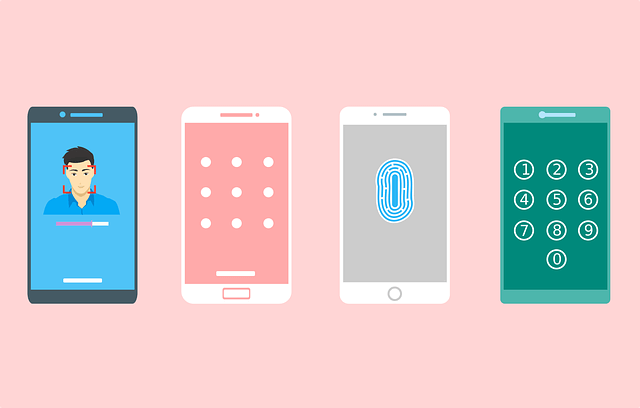
強制終了する際に気をつけるポイント
iPhoneを強制終了するときにはいくつかポイントがあります。これまで触れたことも振り返りつつ、ひとつひとつ確認していきましょう。
・フリーズしても焦らない
フリーズしたとしても焦らず、確実に対処することが大切です。まずはアプリのみを強制終了してみる、それでも反応がなければiPhone自体も強制終了するという流れで、強制終了の影響を小さくすることを意識してみましょう。
・iPhone再起動時にパスコードが必要
指紋認証(Touch ID)や顔認証(Face ID)は画面ロック解除やアプリインストールがスムーズにできる便利な機能です。しかし再起動時のロック解除には使えず、「パスコード」が必要となります。そのためiPhoneを強制終了する前にはパスコードを確認しておいてください。
万が一パスワードが思い出せない場合は使えなくなってしまいますので、日頃からパスワードの管理は十分に注意しましょう。
・強制終了でも解決しない場合は初期化も考える
iPhoneを強制終了しても問題が解消されない場合は、iPhoneの初期化も視野に入れなければなりません。初期化してしまうと保存されていた画像やムービー、連絡先、インストールしたデータが消えてしまいます。日頃から定期的にバックアップを取り、いざというときの影響を最小限に抑えることが大切です。
・ケースや保護フィルムを使おう
使っているときにiPhoneを落とすなど、外部からの衝撃が直接加わると故障の原因となります。本体や内部にゆがみが生まれ、最悪の場合iPhoneが動かなくなることも少なくありません。また画面が割れてしまうと、ホコリが入るなどの影響も考えられます。
こうした衝撃からiPhoneを守るため、衝撃を吸収するケースや画面の保護フィルムが販売されています。少し高めと感じるかもしれませんが、こうしたグッズを活用することで故障のリスクを減らすことができます。
まとめ
突然iPhoneが動かなくなったとしても、落ち着いて対処することで解決する場合は多いです。とくに「アプリ」「本体」両方についてiPhoneでの強制終了方法を確認しておくことで、フリーズの影響を最小限に抑えることができます。大事な連絡を逃さないよう、予めマスターしておきましょう。
しかしフリーズがたびたび起こるような場合は本体の故障も考えられます。一度iPhone修理のプロに相談し、原因を特定することも大切です。





